Zur Modellierung des Cockpits formen Sie zunächst den Rumpf im Cockpitbereich aus. Dann extrudieren Sie in diesem Bereich Polygone. Dies ist die Grundlage für die Blasenhaube, die ein eigenständiges Objekt werden soll.
Vorbereiten der Lektion:
- Fahren Sie mit der Szene aus der vorherigen Lektion fort, oder
 öffnen Sie die Datei \modeling\p47\p47_03.max.
öffnen Sie die Datei \modeling\p47\p47_03.max. - Wenn Sie die Datei öffnen, dann
 wählen Sie die P-47 aus. Klicken Sie in der Multifunktionsleiste
wählen Sie die P-47 aus. Klicken Sie in der Multifunktionsleiste  Gruppe "Polygon-Modellierung" auf "Modifikatormodus".
Gruppe "Polygon-Modellierung" auf "Modifikatormodus".
Ausblenden des Stapels:
- Klicken Sie mit der rechten Maustaste auf die P-47 und wählen aus dem Quadranten "Extras" (unten rechts) des Quad-Menüs die Option "Konvertieren in"
 "In bearbeitbares Polygon umwandeln".
"In bearbeitbares Polygon umwandeln".
Sie haben nun die Höhenleitwerke und Flügel erstellt, und der Modifikator "Symmetrie" hat seine Arbeit verrichtet. Sie können das Flugzeugmodell wieder in ein komplettes Objekt zurückverwandeln.
Entwerfen des Cockpitumrisses:
- Klicken Sie in der Multifunktionsleiste
 Gruppe "Polygon-Modellierung" auf
Gruppe "Polygon-Modellierung" auf  (Scheitelpunkt).
(Scheitelpunkt). - Drücken Sie die Tastenkombination
 +X, um den Röntgen-Modus wieder zu aktivieren.
+X, um den Röntgen-Modus wieder zu aktivieren. - Führen Sie im Ansichtsfenster "Vorn" eine Bereichsauswahl der oberen Scheitelpunkte unmittelbar hinter denen der Vorderkante des Cockpits durch, und
 verschieben Sie sie, so dass sie dem Cockpitumriss der Blaupause entsprechen.
verschieben Sie sie, so dass sie dem Cockpitumriss der Blaupause entsprechen. 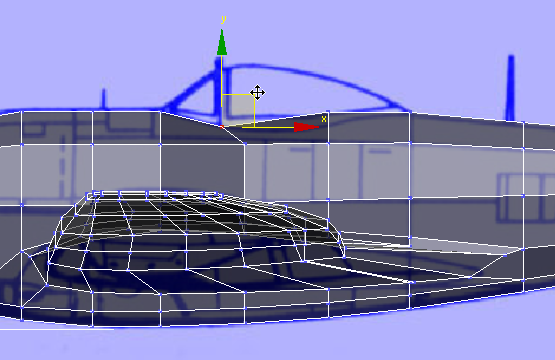 Anmerkung: Da das Modell jetzt wieder komplett ist, werden bei der Bereichsauswahl der oberen Reihe drei Scheitelpunkte ausgewählt: auf beiden Seiten und in der Mitte des Rumpfs.
Anmerkung: Da das Modell jetzt wieder komplett ist, werden bei der Bereichsauswahl der oberen Reihe drei Scheitelpunkte ausgewählt: auf beiden Seiten und in der Mitte des Rumpfs. - Führen Sie eine Bereichsauswahl der Scheitelpunkte durch, die sich unmittelbar darunter an der Seitenkante befinden.
 Verschieben Sie sie nach vorn, damit das Netz etwas regelmäßiger wird.
Verschieben Sie sie nach vorn, damit das Netz etwas regelmäßiger wird. 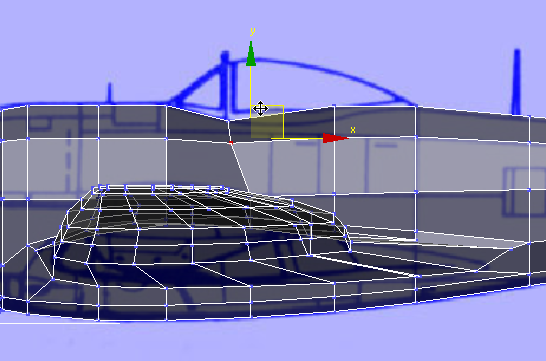
- Wählen Sie mit einer Bereichsauswahl die oberen Scheitelpunkte hinter denen aus, die Sie in Schritt 2 verschoben haben, und
 verschieben Sie sie so, dass sie dem Umriss der Blaupause entsprechen.
verschieben Sie sie so, dass sie dem Umriss der Blaupause entsprechen. 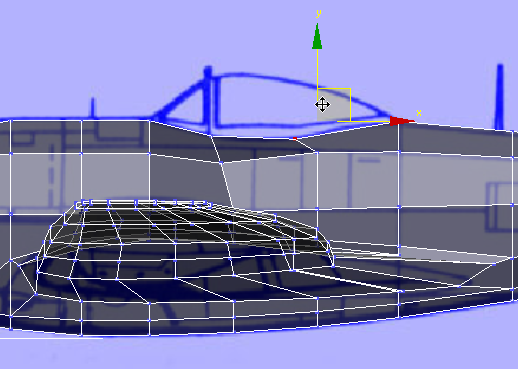
- Führen Sie eine Bereichsauswahl der Scheitelpunkte durch, die sich unterhalb davon an der Seitenkante befinden.
 Verschieben Sie diese nach vorn, um das Netz wie bei der vorangegangenen Kante anzupassen.
Verschieben Sie diese nach vorn, um das Netz wie bei der vorangegangenen Kante anzupassen. 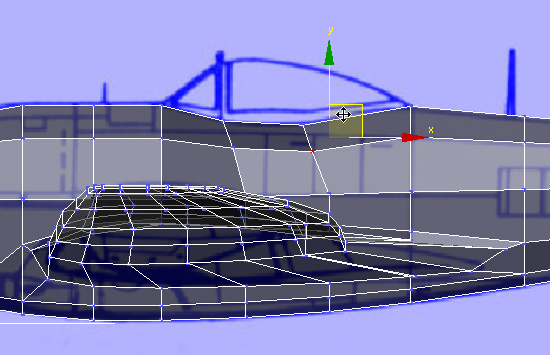
 Vergrößern und
Vergrößern und  schwenken Sie das Ansichtsfenster "Oben", so dass Sie eine gute Ansicht des Cockpitbereichs erhalten.
schwenken Sie das Ansichtsfenster "Oben", so dass Sie eine gute Ansicht des Cockpitbereichs erhalten. 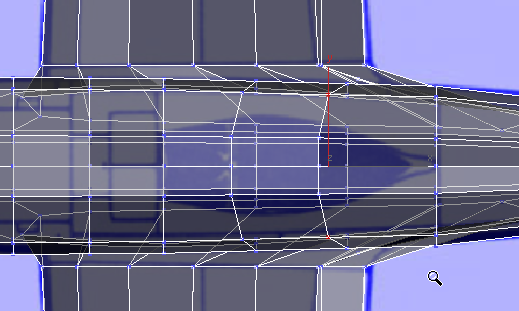
- Führen Sie im Ansichtsfenster "Vorn" eine Bereichsauswahl der Scheitelpunktreihe an der Vorderkante des Cockpits durch und
 skalieren Sie sie im Ansichtsfenster "Oben" an der Y-Achse, so dass sie der Form des Cockpits (der dunkelblauen Fläche) der Blaupause entsprechen.
skalieren Sie sie im Ansichtsfenster "Oben" an der Y-Achse, so dass sie der Form des Cockpits (der dunkelblauen Fläche) der Blaupause entsprechen. 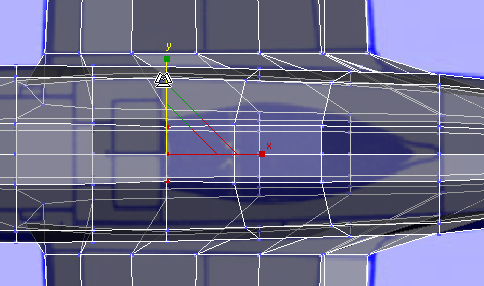
- Wiederholen Sie den vorherigen Schritt für die anderen drei Reihen, die den Cockpitbereich beschreiben. Verwenden Sie das Ansichtsfenster "Vorn", um mit der Bereichsauswahl die Scheitelpunkte auszuwählen, und verfolgen Sie die Skalierung im Ansichtsfenster "Oben".
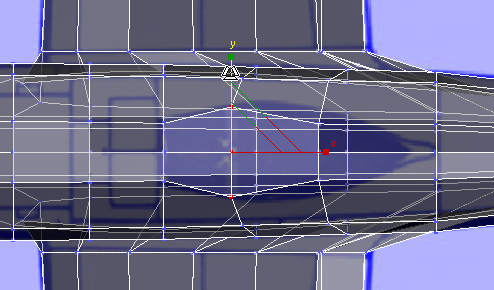
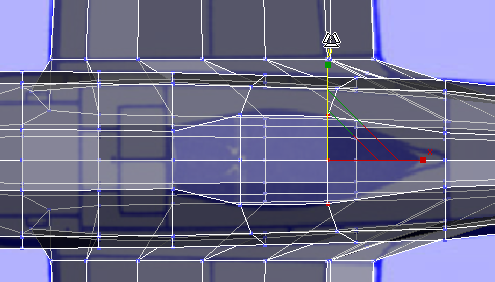
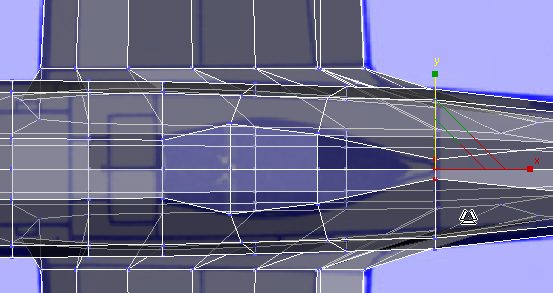
Extrudieren der Blasenhaube:
- Klicken Sie in der Multifunktionsleiste
 Gruppe "Polygon-Modellierung" auf
Gruppe "Polygon-Modellierung" auf  (Polygon).
(Polygon). - Aktivieren Sie auf der
 Modifikatorgruppe
Modifikatorgruppe  Rollout "Auswahl" die Option "Rückseiten ignorieren".
Rollout "Auswahl" die Option "Rückseiten ignorieren".  Klicken Sie bzw. klicken Sie bei gedrückter
Klicken Sie bzw. klicken Sie bei gedrückter  -TASTE im Ansichtsfenster "Oben", um die Polygone auszuwählen, die den Cockpitbereich bilden.
-TASTE im Ansichtsfenster "Oben", um die Polygone auszuwählen, die den Cockpitbereich bilden. 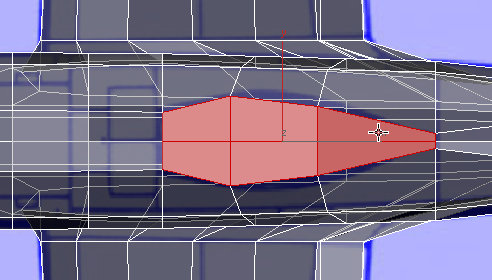
- Klicken Sie in der Multifunktionsleiste
 Gruppe "Polygone" auf
Gruppe "Polygone" auf  (Extrudieren). Extrudieren Sie die Polygone im Ansichtsfenster "Perspektive": Verfolgen Sie Ihre Arbeit im Ansichtsfenster "Vorn", um die Extrusion ungefähr der Höhe der Blasenhaube der Blaupause anpassen zu können.
(Extrudieren). Extrudieren Sie die Polygone im Ansichtsfenster "Perspektive": Verfolgen Sie Ihre Arbeit im Ansichtsfenster "Vorn", um die Extrusion ungefähr der Höhe der Blasenhaube der Blaupause anpassen zu können. 
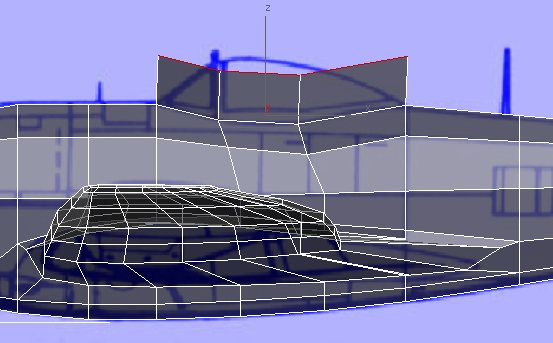
Vorderansicht
- Klicken Sie in der Multifunktionsleiste
 Gruppe "Ausrichten" auf
Gruppe "Ausrichten" auf  (Y ausrichten).
(Y ausrichten). 
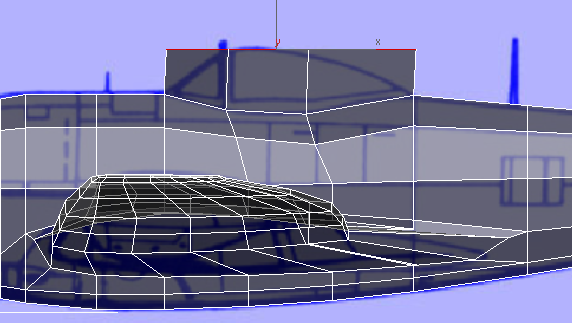
Vorderansicht
Wenn nötig,
 verschieben Sie die Polygone, so dass Sie im Ansichtsfenster "Vorn" auf einer Höhe mit der Blasenhaube der Blaupause liegen.
verschieben Sie die Polygone, so dass Sie im Ansichtsfenster "Vorn" auf einer Höhe mit der Blasenhaube der Blaupause liegen. - Deaktivieren Sie in der
 Modifikatorgruppe
Modifikatorgruppe  Rollout "Auswahl" die Option "Rückseiten ignorieren".
Rollout "Auswahl" die Option "Rückseiten ignorieren".